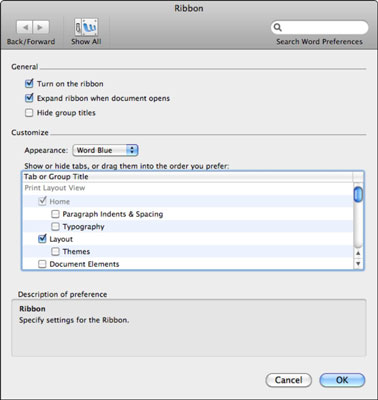Novetat per a Office 2011, la cinta és com una barra d'eines gran i gruixuda que ocupa una àrea fixa de la pantalla. Aquesta primera iteració de la cinta a Office 2011 ofereix capacitats de personalització limitades. Podeu personalitzar la cinta fent clic a la roda de la vora dreta de la cinta. La cinta no respon a XML, VBA o altres personalitzacions programàtiques.

Quan trieu Preferències de la cinta al menú, s'obre un diàleg de la cinta. Una altra manera d'accedir al mateix diàleg és mitjançant [Nom de l'aplicació] →Preferències; a continuació, feu clic al botó de la cinta.
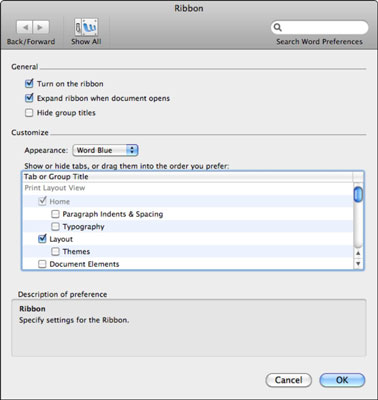
El diàleg de la cinta té les opcions següents:
-
Enceneu la cinta: en seleccionar-la, la cinta està activada i aquesta és la configuració predeterminada. Per desactivar la cinta, deseleccioneu aquesta configuració.
-
Expandir la cinta quan s'obre el document: quan se selecciona, tota la cinta és visible quan s'obre un fitxer. Quan no està seleccionat, només es mostren les pestanyes de la cinta quan s'obre un document. Si trieu aquesta opció i després voleu veure tota la cinta expandida, feu clic a qualsevol de les pestanyes visibles de la cinta.
-
Amaga els títols de grup: això desactiva la visualització dels noms dels grups a les pestanyes de la cinta, cosa que us pot oferir una mica més d'estat de pantalla.
-
Aparença: trieu entre el tema de l'aplicació o el grafit. El tema de l'aplicació és diferent per a cada aplicació d'Office 2011. A Word 2011, s'anomena Word Blue.
-
Mostrar o amagar les pestanyes, o arrossegar-les a l'ordre que preferiu: seleccioneu o deseleccioneu les pestanyes i els grups. Arrossegueu els elements d'aquest quadre per tornar a ordenar la cinta.
-
Descripció: a mesura que moveu el ratolí per sobre dels botons d'ordres i controls, apareixerà una descripció dinàmica al tauler.
A més d'utilitzar les preferències de la cinta, podeu triar l'opció Personalitza l'ordre de la pestanya de la cinta al menú emergent. Aquesta opció canvia temporalment l'aspecte de les pestanyes i us permet arrossegar les pestanyes de la cinta per canviar-ne l'ordre. Feu clic al botó Fet quan hàgiu acabat de reordenar les pestanyes. Si heu fet canvis que no us agraden, feu clic al botó Restableix per establir l'ordre de tabulació com a predeterminat.